این پست توسط Tenorshare حمایت می شود.
کارتهای SD فضای ذخیرهسازی زیادی را در یک بسته کوچک فراهم میکنند و برای دستگاههای قابل حمل مانند دوربینها و گوشیهای هوشمند ایدهآل هستند. شما باید به کارت SD خود اعتماد زیادی داشته باشید تا با ارزش ترین عکس ها، فیلم ها و سایر فایل های ذخیره شده خود را روی آن بگذارید و ممکن است با آتش بازی کنید.
کارت های SD به دلایل مختلفی می توانند داده ها را از دست بدهند یا خراب کنند. از دست دادن برق در حین انتقال فایل، سیستم عامل معیوب و حتی خطای کاربر می تواند منجر به حذف یا از بین رفتن فایل های ارزشمند شما شود. اما آیا می توانید اطلاعات را از کارت SD بازیابی کنید اگر آن را گم کنید؟ از Tenorshare 4DDiG برای بازیابی فایلهای حذف شده روی کارت SD استفاده کنید، یا میتوانید به دنبال راههایی برای DIY آن باشید.
آیا می توانم فایل های پاک شده را از کارت SD بازیابی کنم؟
این را تصویر کنید شما به تازگی گرفتن همه آخرین عکس های تعطیلات خود را به پایان رسانده اید و می خواهید برخی از آنها را برای حذف انتخاب کنید. قبل از انجام یک اشتباه بزرگ، یک یا دو را حذف می کنید. شما انتخاب می کنید که همه عکس های خود را حذف کنید، نه فقط یک. آیا می توانید عکس ها را از کارت SD پس از حذف آنها بازیابی کنید؟
به اختصار؛ آره! و همین امر برای هر داده ای روی کارت های SD شما صدق می کند. حذف داده ها از کارت SD آن را به طور کامل حذف نمی کند، اما از دید کاربر غیرقابل دسترسی است. با این حال، تا زمانی که دادههای جدید روی کارت SD بازنویسی نکنند، دادهها در واقع از کارت SD حذف نمیشوند.
بهترین نرم افزار برای بازیابی فایل های پاک شده از کارت SD
استفاده از نرم افزار برای بازیابی اطلاعات کارت SD بسیار ساده تر از انجام آن توسط خودتان است. ابزار Tenorshare 4DDiG Data Recovery میتواند به سرعت فایلهای حذف شده را از کارتهای SD بازیابی کند، همراه با کار با دیگر انواع حافظه و سازگاری با ویندوز و مک. با این حال، بهترین چیز این است که می توانید آن را به صورت رایگان دانلود کنید. در اینجا برخی از ویژگی های Tenorshare 4DDiG آورده شده است:
- بازیابی اطلاعات از لپ تاپ / رایانه شخصی، درایوهای داخلی و خارجی، فلش دیسک USB، کارت SD و غیره.
- بازیابی فایل های از دست رفته به دلیل حذف تصادفی، قالب بندی، پارتیشن از دست رفته، خرابی، خرابی سیستم، حمله ویروس و غیره.
- بیش از 1000 نوع فایل از جمله عکس، فیلم، اسناد و صدا را بازیابی کنید.
مرحله 1: ابزار بازیابی اطلاعات Tenorshare 4DDiG را دانلود کنید
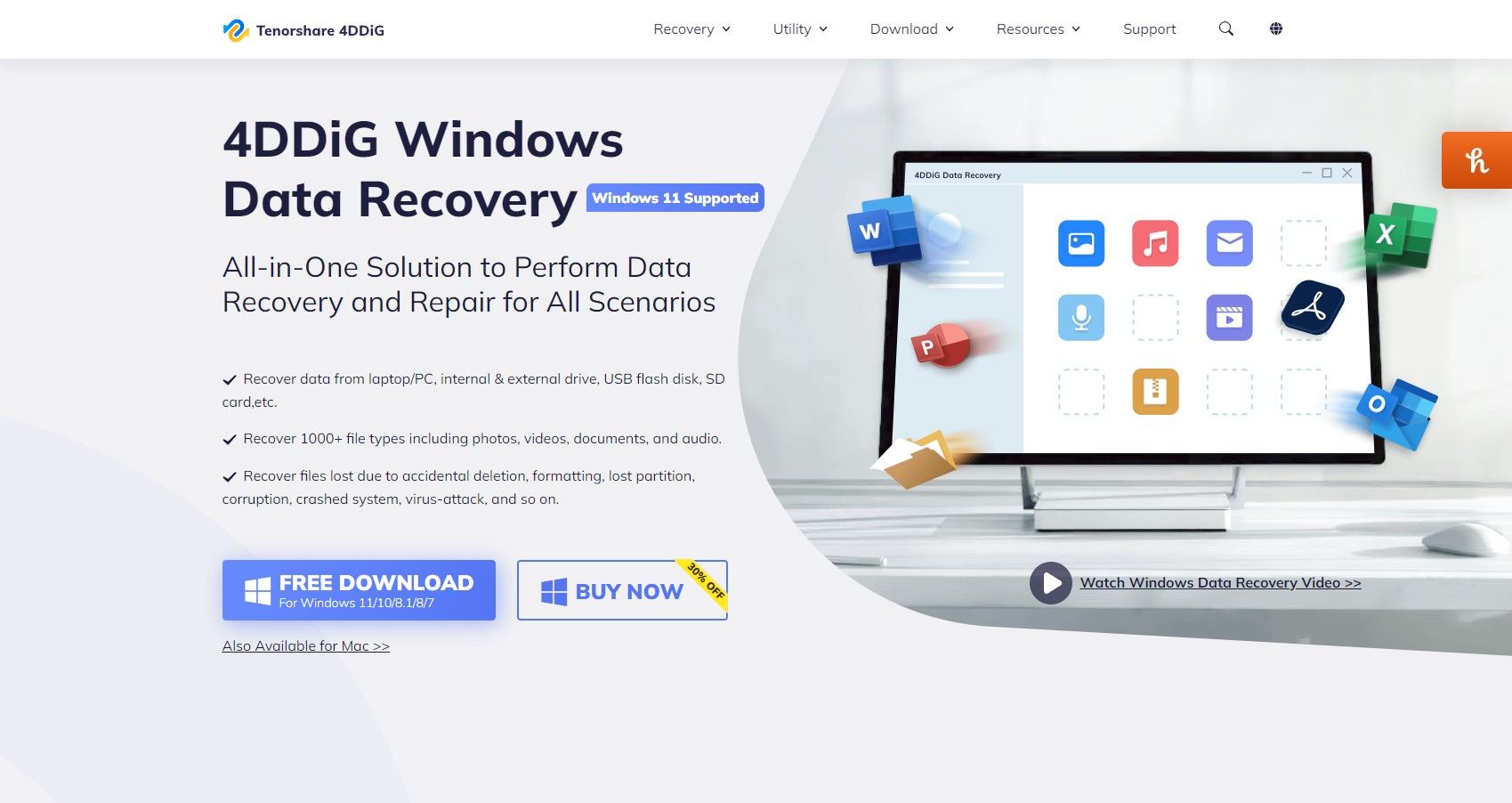
برای دانلود ابزار بازیابی رایگان، به وب سایت Tenorshare 4DDiG بروید. پس از اتمام دانلود فایل، نرم افزار را نصب کنید تا بتوانید از آن استفاده کنید.
مرحله 2: کارت SD را در داخل Tenorshare 4DDiG پیدا کرده و اسکن کنید
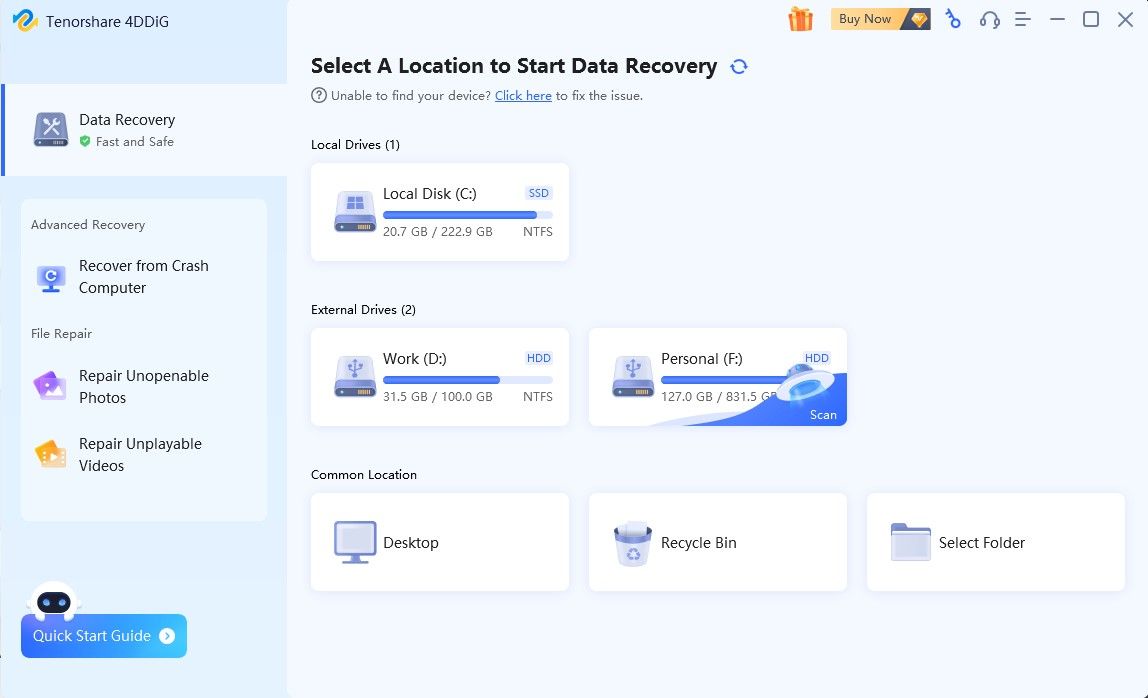
هنگامی که ابزار Tenorshare 4DDiG Data Recovery را راه اندازی کردید، لیستی از تمام درایوهای ذخیره سازی متصل به رایانه شخصی خود را مشاهده خواهید کرد. مطمئن شوید که کارت SD شما به دستگاه شما متصل است و آن را از لیست انتخاب کنید.
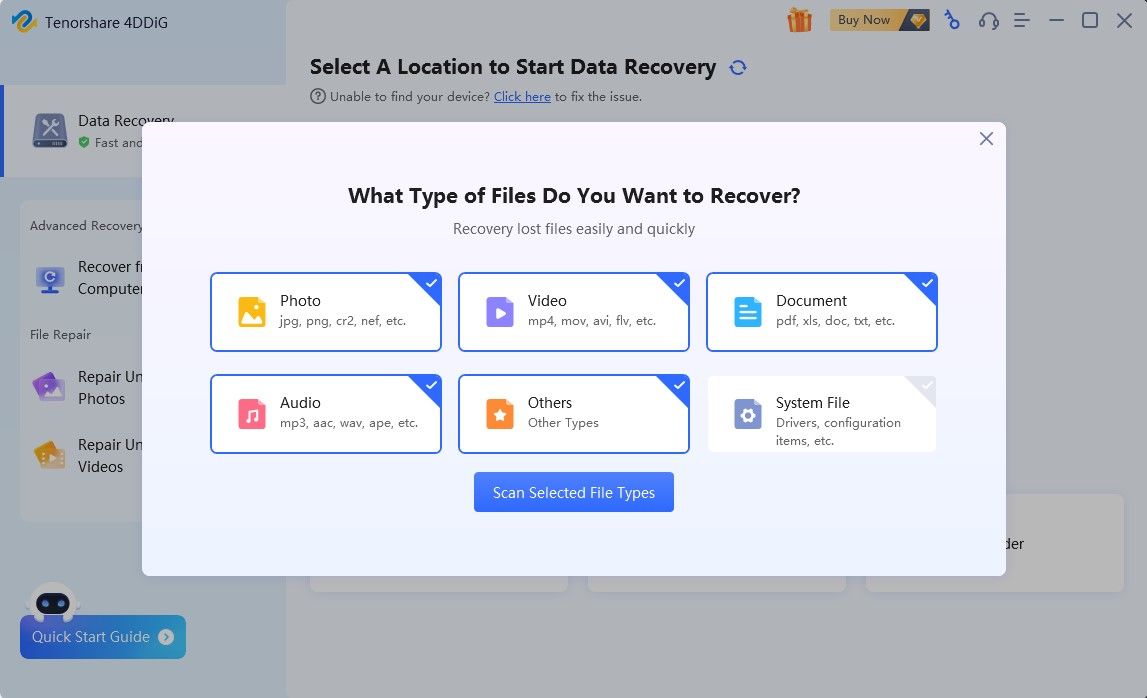
اکنون می توانید نوع فایلی را که می خواهید در کارت SD خود جستجو کنید انتخاب کنید. این فرآیند بسته به ظرفیت کارت SD شما و سرعت نامی آن ممکن است کمی طول بکشد.
مرحله 3: کاوش و بازیابی فایل های کارت SD حذف شده با Tenorshare 4DDiG
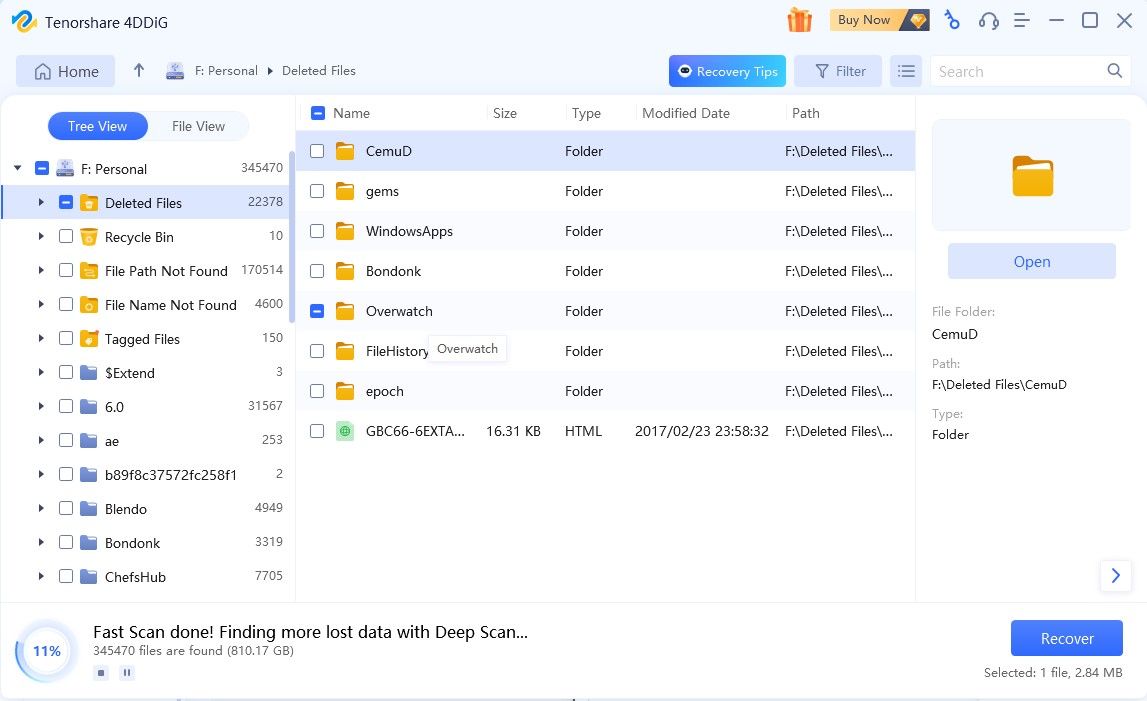
می توانید قبل از اینکه اسکن کارت SD شما کامل شود، به جستجوی فایل های حذف شده خود بپردازید. هنگامی که عکس، ویدیو یا فایل های دیگری را که می خواهید نگه دارید پیدا کردید، آنها را از لیست انتخاب کنید و روی دکمه Recover کلیک کنید تا فایل روی کارت SD خود بازیابی شود.
اکنون که می دانید چگونه داده ها را از کارت SD با استفاده از 4DDiG بازیابی کنید، روش های دیگر در این لیست کار بسیار زیادی به نظر می رسند.
نحوه بازیابی فایل های پاک شده از کارت SD بدون نرم افزار
در کنار Tenorshare 4DDiG، میتوانید اطلاعات کارت SD حذف شده را با استفاده از روشهای مختلف DIY بازیابی کنید. نرم افزار اختصاصی به احتمال زیاد نتایج مورد نظر شما را ارائه می دهد، اما این روش ها نیز به خوبی کار می کنند.
روش 1: بازیابی اطلاعات کارت SD با خط فرمان
خط فرمان ویندوز یک ابزار قدرتمند است و می تواند به شما در بازیابی فایل های کارت SD از دست رفته کمک کند. با اتصال کارت SD خود به رایانه خود شروع کنید و ابزار Command Prompt را به عنوان مدیر اجرا کنید.
از دستور chkdsk با حرف خاص اختصاص داده شده به کارت SD خود استفاده کنید. به عنوان مثال، اگر کارت SD شما درایو F باشد، دستور شما مانند “chkdsk F: /f” خواهد بود. Y را تایپ کرده و Enter را بزنید تا دستور تایید شود و سپس F را تایپ کرده و دوباره enter را بزنید.
در نهایت، “attrib -h -r -s /s /d *.*” را در پنجره تایپ کنید و اینتر را بزنید. هر فایل حذف شده ای که روی کارت SD باقی می ماند در یک پوشه جدید ظاهر می شود.
روش 2: بازیابی اطلاعات از کارت SD با OneDrive
ابزارهای ذخیره سازی ابری مانند OneDrive به طور فزاینده ای محبوب می شوند. این نوع ابزار میتواند بهطور خودکار از عکسها، ویدیوها و سایر فایلهایی که ایجاد میکنید، نسخه پشتیبان تهیه کند، البته تا زمانی که کارت SD شما به رایانه شما متصل باشد.
زمانی که فایلها را گم میکنید و راهی برای بازیابی آنها پیدا نمیکنید، بررسی ارائهدهندگان فضای ذخیرهسازی ابری شما میتواند شگفتانگیز باشد. اگر از اطلاعات شما نسخه پشتیبان تهیه شده است، می توانید به راحتی آن را به کارت SD بازیابی کنید، مثل اینکه هیچ اتفاقی برای آن نیفتاده است.
داده های کارت SD خود را ایمن نگه دارید
توانایی بازیابی اطلاعات از کارتهای SD یک نعمت است، اما در وهله اول ایمن نگه داشتن فایلهای ارزشمندتان همیشه گزینه بهتری است. پشتیبان تهیه کنید، هنگام مدیریت فایل های خود مراقب باشید و همیشه مطمئن شوید که از کارت های SD با کیفیت برای ذخیره سازی استفاده می کنید. اگر همه چیز شکست بخورد، Tenorshare 4DDiG به کمک خواهد آمد.
